La courbe avec ajustement optimal passant par les points est calculée. Vous pouvez ensuite utiliser une boîte de dialogue pour exclure des points spécifiés ou pour sélectionner un ou deux points de passage.
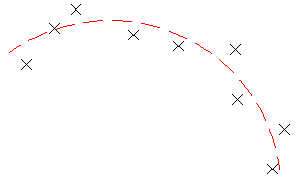
Pour créer un arc AutoCAD avec ajustement optimal à partir de points AutoCAD Civil 3D
- Si vous créez un arc avec ajustement optimal pour une ligne de profil en long, définissez le facteur d'échelle verticale du style du dessin de profil en long sur 1. Pour plus d'informations, reportez-vous à la rubrique Pour utiliser des styles de dessin de profil en long.
- Cliquez sur l'


 Trouver.
Trouver. - Dans la boîte de dialogue Arc avec ajustement optimal, sélectionnez A partir des points COGO.
- Sélectionnez trois points minimum. Entrez G pour sélectionner un groupe de points ou N pour entrer les points par leur numéro.
Lorsque vous sélectionnez des points dans la fenêtre du dessin, un X blanc signale chaque point de régression et un arc temporaire, en pointillés, s'affiche en temps réel.
Remarque : Vous devez sélectionner au moins trois points de régression qui ne soient pas colinéaires. - Appuyez sur Entrée pour terminer la commande.
- Dans la fenêtre Panorama, utilisez la vue Données de régression pour modifier les points de régression.
Lorsque vous sélectionnez une ligne dans cette vue, le point de régression correspondant dans la fenêtre du dessin apparaît en rouge.
Remarque : Lorsque l'arc AutoCAD est créé, aucun lien vers les points de régression n'est conservé. - Créez l'arc AutoCAD :
- Cliquez sur
 pour créer l'arc et conserver les données de régression. Vous pouvez ensuite utiliser les données comme base pour créer d'autres arcs.
pour créer l'arc et conserver les données de régression. Vous pouvez ensuite utiliser les données comme base pour créer d'autres arcs. - Cliquez sur
 pour créer l'arc, effacer les données de régression et fermer la vue Données de régression.
pour créer l'arc, effacer les données de régression et fermer la vue Données de régression.
- Cliquez sur
- Vous pouvez, si vous le souhaitez, convertir l'arc AutoCAD en entité de ligne de profil en long ou d'axe.
Pour créer un arc AutoCAD avec ajustement optimal à partir de points AutoCAD
- Si vous créez un arc avec ajustement optimal pour une ligne de profil en long, définissez le facteur d'échelle verticale du style du dessin de profil en long sur 1. Pour plus d'informations, reportez-vous à la rubrique Pour utiliser des styles de dessin de profil en long.
- Cliquez sur l'


 Trouver.
Trouver. - Dans la boîte de dialogue Arc avec ajustement optimal, sélectionnez A partir des points AutoCAD.
- Sélectionnez trois points AutoCAD minimum.
Lorsque vous sélectionnez des points dans la fenêtre du dessin, un X blanc signale chaque point de régression et un arc temporaire, en pointillés, s'affiche en temps réel.
Remarque : Vous devez sélectionner au moins trois points de régression qui ne soient pas colinéaires. - Appuyez sur Entrée pour terminer la commande.
- Dans la fenêtre Panorama, utilisez la vue Données de régression pour modifier les points de régression.
Lorsque vous sélectionnez une ligne dans cette vue, le point de régression correspondant dans la fenêtre du dessin apparaît en rouge.
Remarque : Lorsque l'arc AutoCAD est créé, aucun lien vers les points de régression n'est conservé. - Créez l'arc AutoCAD :
- Cliquez sur
 pour créer l'arc et conserver les données de régression. Vous pouvez ensuite utiliser les données comme base pour créer d'autres arcs.
pour créer l'arc et conserver les données de régression. Vous pouvez ensuite utiliser les données comme base pour créer d'autres arcs. - Cliquez sur
 pour créer l'arc, effacer les données de régression et fermer la vue Données de régression.
pour créer l'arc, effacer les données de régression et fermer la vue Données de régression.
- Cliquez sur
- Vous pouvez, si vous le souhaitez, convertir l'arc AutoCAD en entité de ligne de profil en long ou d'axe.
Pour créer un arc AutoCAD avec ajustement optimal à partir d'entités existantes
- Si vous créez un arc avec ajustement optimal pour une ligne de profil en long, définissez le facteur d'échelle verticale du style du dessin de profil en long sur 1. Pour plus d'informations, reportez-vous à la rubrique Pour utiliser des styles de dessin de profil en long.
- Cliquez sur l'


 Trouver.
Trouver. - Dans la boîte de dialogue Arc avec ajustement optimal, sélectionnez A partir des entités. Spécifiez les paramètres de tolérance de la flèche et du maillage par approximation.
- Sélectionnez une ou plusieurs entités parmi celles répertoriées sur la ligne de commande. Remarque : Vous sélectionnerez peut-être plusieurs types d'entités figurant sur la ligne de commande.
Lorsque vous sélectionnez des entités dans la fenêtre du dessin, un X blanc signale chaque point de régression et un arc temporaire, en pointillés, s'affiche en temps réel.
Remarque : Vous devez sélectionner au moins trois points de régression qui ne soient pas colinéaires. - Si vous avez sélectionné un objet ligne de profil en long, spécifiez l'abscisse curviligne de début et de fin dans la boîte de dialogue Spécifier l'intervalle d'abscisses curvilignes.
- Appuyez sur Entrée pour terminer la commande.
- Dans la fenêtre Panorama, utilisez la vue Données de régression pour modifier les points de régression.
Lorsque vous sélectionnez une ligne dans cette vue, le point de régression correspondant dans la fenêtre du dessin apparaît en rouge.
Remarque : Lorsque l'arc AutoCAD est créé, aucun lien vers les points de régression n'est conservé. - Créez l'arc AutoCAD :
- Cliquez sur
 pour créer l'arc et conserver les données de régression. Vous pouvez ensuite utiliser les données comme base pour créer d'autres arcs.
pour créer l'arc et conserver les données de régression. Vous pouvez ensuite utiliser les données comme base pour créer d'autres arcs. - Cliquez sur
 pour créer l'arc, effacer les données de régression et fermer la vue Données de régression.
pour créer l'arc, effacer les données de régression et fermer la vue Données de régression.
- Cliquez sur
- Vous pouvez, si vous le souhaitez, convertir l'arc AutoCAD en entité de ligne de profil en long ou d'axe.
Pour créer un arc AutoCAD avec ajustement optimal en cliquant sur l'écran
- Si vous créez un arc avec ajustement optimal pour une ligne de profil en long, définissez le facteur d'échelle verticale du style du dessin de profil en long sur 1. Pour plus d'informations, reportez-vous à la rubrique Pour utiliser des styles de dessin de profil en long.
- Cliquez sur l'


 Trouver.
Trouver. - Dans la boîte de dialogue Arc avec ajustement optimal, sélectionnez En cliquant sur l'écran.
- Sélectionnez un point de départ et au moins deux autres points. Remarque : Vous pouvez utiliser les commandes transparentes ou ACCROBJ pour sélectionner des points.
Lorsque vous sélectionnez des points dans la fenêtre du dessin, un X blanc signale chaque point de régression et un arc temporaire, en pointillés, s'affiche en temps réel.
Remarque : Vous devez sélectionner au moins trois points de régression qui ne soient pas colinéaires. - Appuyez sur Entrée pour terminer la commande.
- Dans la fenêtre Panorama, utilisez la vue Données de régression pour modifier les points de régression.
Lorsque vous sélectionnez une ligne dans cette vue, le point de régression correspondant dans la fenêtre du dessin apparaît en rouge.
Remarque : Lorsque l'arc AutoCAD est créé, aucun lien vers les points de régression n'est conservé. - Créez l'arc AutoCAD :
- Cliquez sur
 pour créer l'arc et conserver les données de régression. Vous pouvez ensuite utiliser les données comme base pour créer d'autres arcs.
pour créer l'arc et conserver les données de régression. Vous pouvez ensuite utiliser les données comme base pour créer d'autres arcs. - Cliquez sur
 pour créer l'arc, effacer les données de régression et fermer la vue Données de régression.
pour créer l'arc, effacer les données de régression et fermer la vue Données de régression.
- Cliquez sur
- Vous pouvez, si vous le souhaitez, convertir l'arc AutoCAD en entité de ligne de profil en long ou d'axe.